Рассмотрим основные неполадки и ошибки, которые возникают при работе с торрент-клиентом qBittorrent. Расскажем об их причинах и способах устранения.
Как убрать сообщения об ошибках чтения, записи
Сообщения: произошла ошибка ввода-вывода для торрента qBittorrent и не удалось записать файл: отказано в доступе в Widows 10, 11 касаются всех клиентов для загрузки файлов по протоколу P2P.
- На диске недостаточно свободного места для записи файлов.
- Слишком длинный путь к папке – сократите его.
- На накопителе есть битые секторы, куда приложение пытается записать данные – просканируйте HDD программой Victoria.
- В работу торрент-клиента вмешивается антивирус / файрвол – добавьте qBittorrent в исключения или временно отключите защиту.
- Попытка скачать на несуществующий диск (внешний накопитель) или отключённую флешку.
Также сообщения появляются, если у приложения нет доступа к каталогу загрузки в режиме записи – измените папку загрузки.
Как удалить программу qbittorent
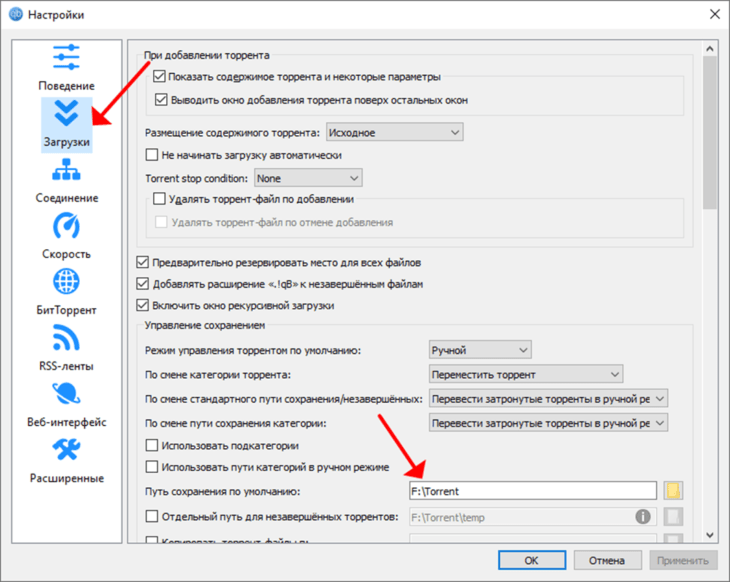
Второе решение – откройте к ней полный доступ через свойства папки.
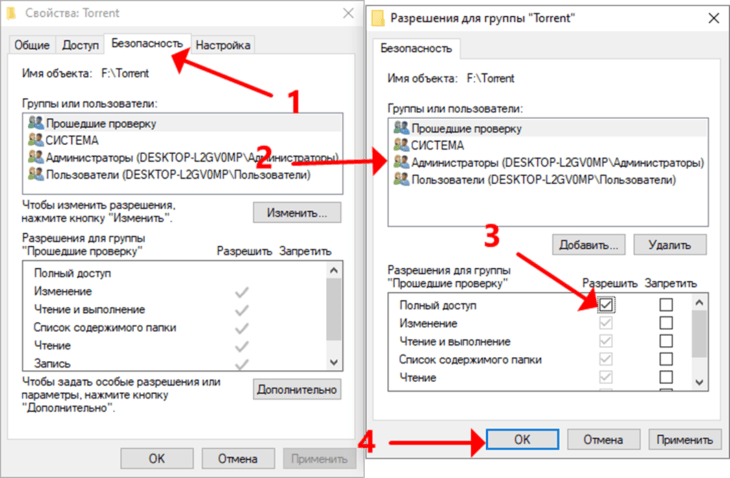
qBittorrent зависает при добавлении торрента
Зависает торрент-клиент при:
- скачивании раздачи с огромным количеством файлов на слабых ПК;
- наличии повреждённых секторов на HDD – проверьте винчестер приложением Victoria;
- недостатке свободного места или значительной фрагментации файлов на накопителе;
- использовании старой версии приложения.
Иногда на Windows x64 64-разрядная сборка тормозит, замена на 32-битную (устаревшую) решает проблему, но её поддержка прекращена.
Программа майнит
Если есть подозрений, что qBittorrent – майнер, проверьте папку установки на вирусы при помощи сервиса Virustotal. При подтверждении «диагноза» удалите программу с настройками, затем скачайте последнюю официальную версию клиента по ссылке и переустановите.
qBittorrent не видит сидов и пиров, не подключается к ним
- Антивирус / брандмауэр – временно отключите их или добавьте qBittorrent в исключения.
- VPN / прокси – откажитесь от их использования, выберите иной сервис.
- Отсутствие интернет-соединения.
- Нет раздающих – проверьте число сидов / пиров на странице, откуда скачивали торрент-файл или в самом клиенте – при отсутствии раздающих ничего не загрузите.
- Раздача недоступна полностью – у раздающих нет всех частей торрента – они обменялись доступными и ожидают появления сида, у которого есть вся раздача.
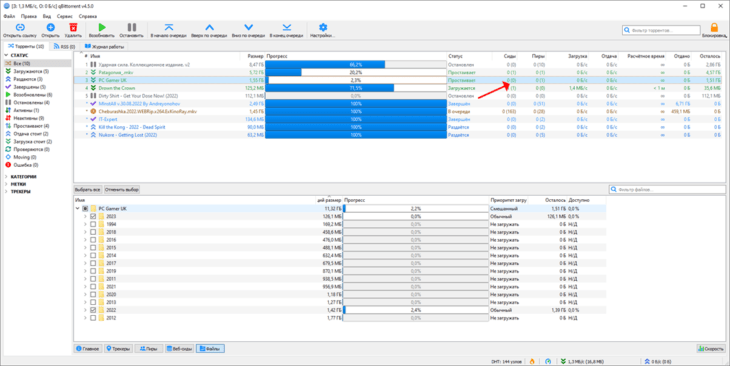
Большое количество закачек – остановите часть торрентов, увеличьте количество соединений в одноимённом разделе настроек. Включите переадресацию UPnP/NAT-PMP.
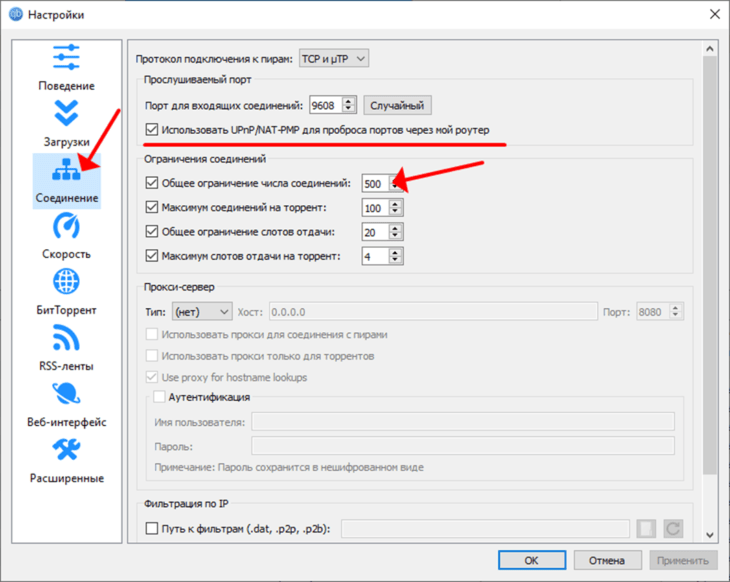
Откажитесь от шифрования трафика.
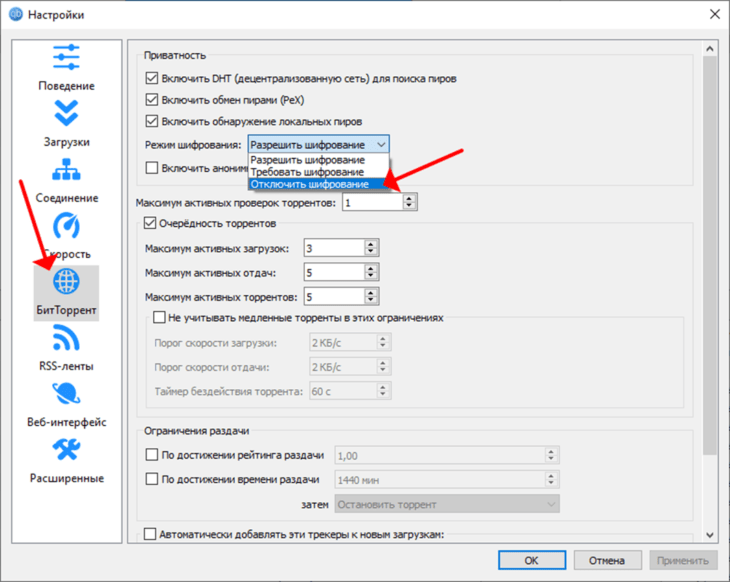
qBittorrent не видит флешку
Запустите программу с правами администратора (через правый клик), установите «Период сохранения данных возобновления» равным «60» в расширенных настройках.
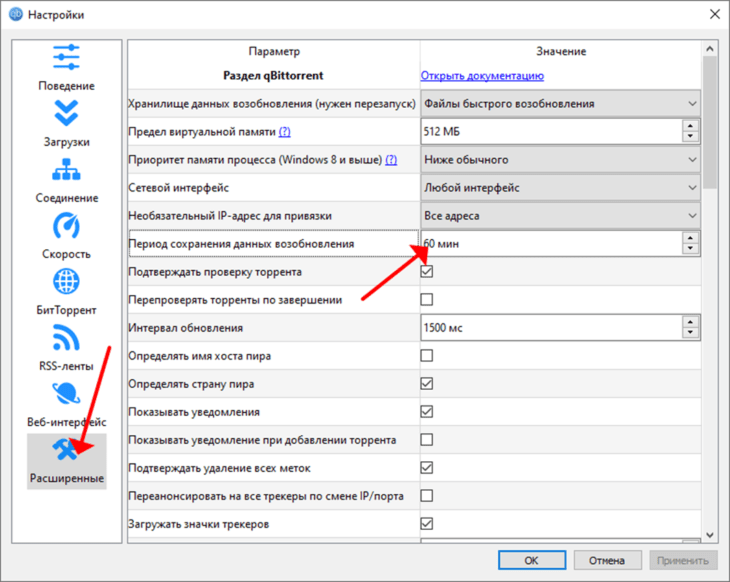
Включите кэш операционной системы.
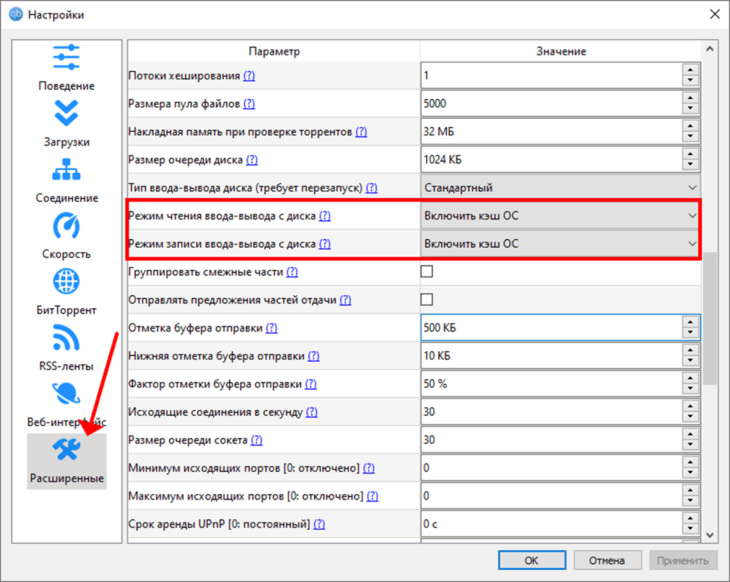
qBittorrent не запускается / не отвечает на Windows 7, 8, 10, 11
Завершите процесс через Диспетчер задач.
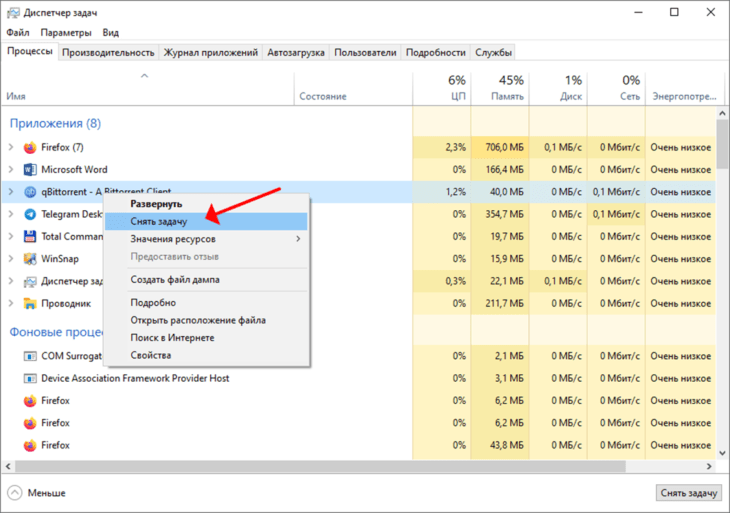
Удалите содержимое каталога «%appdata%qBittorrent».
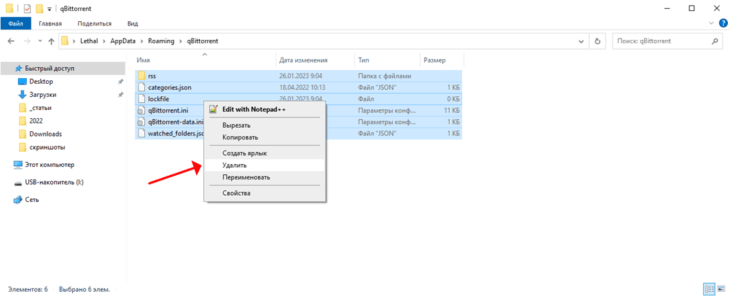
Откройте PowerShell, например, через поисковую строку, выполните в ней команду Dism /Online /Cleanup-Image /RestoreHealth, затем – sfc /scannow для проверки целостности системных файлов.
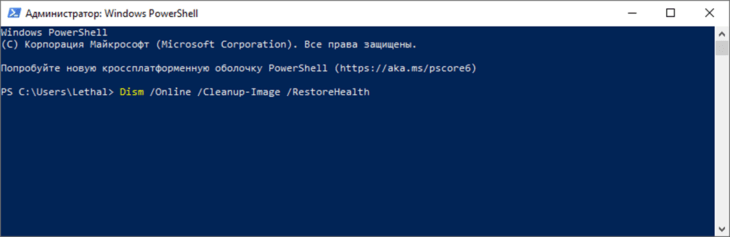
Также помогает переустановка приложения.
qBittorrent не раздает файлы
- Они никому не нужны – при оформлении раздачи на торрент-трекере ещё не появились скачивающие.
- Раздающих более чем достаточно для удовлетворения спроса скачивающих.
- Раздача остановлена – запустите её.
- Используйте случайный порт.
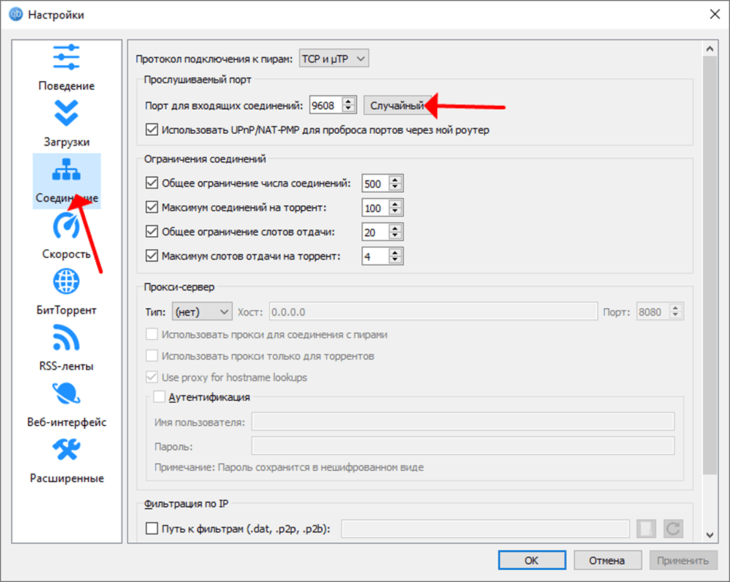
Также торрент-трафик может резать провайдер.
Ошибка «End of file» в qBittorrent
Перехешируйте раздачу через правый клик.
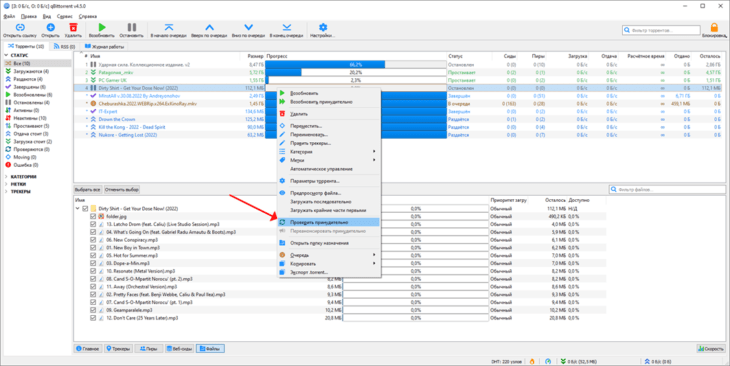
Если ошибка появляется систематически, проверьте диск, на который скачиваются файлы, на наличие битых секторов через Victoria или аналогичную утилиту. Вероятно, части раздачи записываются в повреждённые секторы жёсткого диска.
Ошибка трекера в qBittorrent
Один или несколько торрент-трекеров могут быть недоступны из-за блокировки провайдером интернета или VPN при туннелировании трафика. Поищите аналогичную раздачу на других торрент-сайтах, добавьте трекеры вручную, включите локальный поиск пиров, обмен ими.
Источник: qbit-torrent.ru
qbittorrent не устанавливается на windows 10
Чтобы установить qbittorrent, надо скачать. Для этого переходим по этой ссылке.

Внимательно читаем (64-разрядная версия совместима только с Windows 7 и более поздними версиями).
Так же смотрим какая у вас 32 или 64 операционная система, в зависимости от этого выбираем какая нам нужна qBittorrent v4.1.1 32-bit или 64-bit
Два способа, чтобы скачать.
Первый способ — нажимаем (Download link32-bit windows 10 64bit
What is the problem:
What is the expected behavior:
Steps to reproduce:
On my system, just install the setup file.
Extra info(if any):
Want to back this issue? Post a bounty on it! We accept bounties via Bountysource.
The text was updated successfully, but these errors were encountered:
thalieht commented Sep 20, 2017
Are you sure it’s not minimized to tray?
jeeyi345 commented Sep 20, 2017
thalieht commented Sep 20, 2017
Before starting qbitorrent, make sure that the qbitorrent.exe process is not running.
jeeyi345 commented Sep 20, 2017
thalieht commented Sep 20, 2017
I don’t know what else to do, i hope someone else can help you.
jeeyi345 commented Sep 21, 2017
zeule commented Sep 21, 2017
Can you try to run it under a debugger?
jeeyi345 commented Sep 21, 2017 •
How do I run it under a debugger?
zeule commented Sep 21, 2017
I don’t use Windows and can’t guide you, sorry. Here is the link to debugger documentation: https://docs.microsoft.com/en-us/windows-hardware/drivers/debugger/
dzmat commented Sep 21, 2017 •
I think it worth to provide us with a log file. The log file is located usually at C:Users%USERNAME%AppDataLocalqBittorrentlogsqbittorrent.log
Have you insured to kill windowless process found at task manager before trying to start new one? If you don’t kill him, it’s useless to start new, because new process checks for the existing one and exits.
dzmat commented Sep 21, 2017
And if you are an experienced programmer, you really can build debug version of qbittorrent from source using VS and run it under debugger. If you are not an experienced programmer, forget about this stuff.
jeeyi345 commented Sep 21, 2017 •
I did killed the process before I start a new one, otherwise it won’t start.
The original folders are attached as following:
qb.zip
dzmat commented Sep 22, 2017
According to log file 3.3.13 was working normally till 2017-09-17T08:14:36. At 2017-09-18T22:02:19 it is already broken, but version have not changed. And as folder removal did not help, problem is definitely outside of qbittorent. Remember what you had changed in your system and revert it.
Настройка qBittorrent
При первом запуске программы qBittorrent появляется диалоговое окно с официальным уведомлением, которое в дальнейшем появляться не будет. Уведомление содержит следующую информацию: при запуске торрента данные становятся доступны другим пользователям благодаря раздаче. Также уведомление предупреждает об ответственности за информацию которой вы делитесь. Чтобы продолжить работу с программой следует согласиться с условиями.
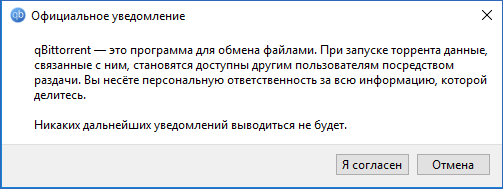
После запуска программы разберем как настроить qBittorrent. Настройка qBittorrent не отличается особой продвинутостью, нет ничего лишнего, но возможно настроить все, что необходимо для каждого пользователя. Чтобы перейти к настройкам в меню нажмите «Инструменты» — «Настройки…», либо значок шестеренки на панели инструментов, либо сочетание клавиш Alt+O.
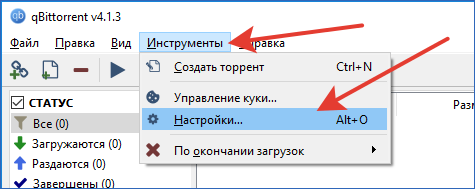
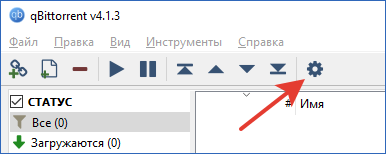
Основные настройки
В настройках клиента есть несколько вкладок, каждая из которых отвечает за определенные параметры:
Во вкладке «Поведение» настраиваются:
Следующая вкладка – настройки загрузки файлов.
Основные и наиболее необходимые надстройки на данном этапе:
Следующим пунктом настраивается «Соединение».
Основные параметры настройки qBittorrent:
Как увеличить скорость qBittorrent
Во вкладке «Скорость» вы можете настроить скорость qBittorrent как загрузки, так и отдачи. Здесь вы можете настроить qBittorrent на максимальную скорость, запланировать изменение скорости в зависимости от времени суток и дня недели.
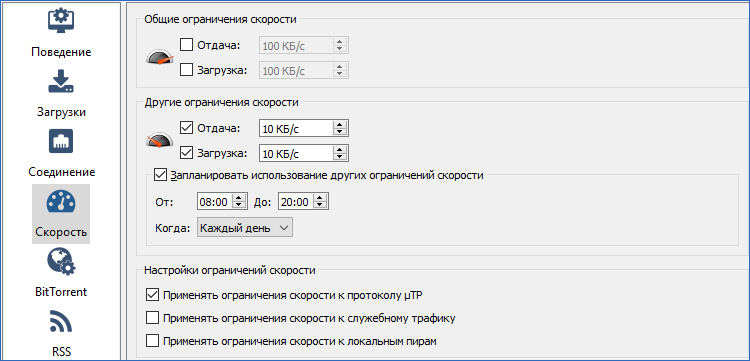
На вкладках «BitTorrent», «RSS», «Веб-интерфейс» и «Дополнительно» вы можете настроить: приватность, очередность скачиваемых торрентов, ограничения по рейтингу торрент-файла, RSS-каналы, подключить удаленное управление клиентом из любой точки мира по средствам веб-интерфейса и ряд других дополнительных общих параметров (проверка обновлений, уровень буфера, показывать уведомления и другие.
Поиск в qBittorrent
Чтобы воспользоваться функцией «Поисковик» в клиенте qBittorrent, необходимо установить поисковый плагин.
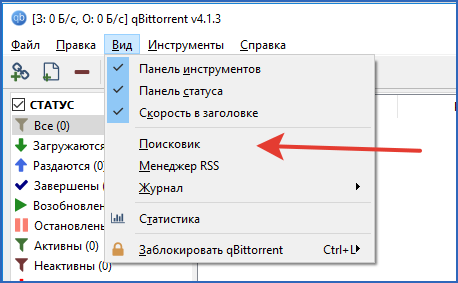


После завершения установки, необходимо перезапустить программу. После повторного запуска, нажимаем «Поисковик» и ищем необходимый файл (например, «Аватар»). Выбираем нужный файл и нажимаем кнопку «Скачать»:

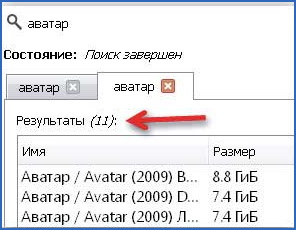

Поиск в qBittorrent работает, но торрент-треккеры в данном случае малоизвестны. Для обеспечения поиска по знакомым торрент-трекерам, например таким, как torrents.ru и rutracker.org необходимо скачать и установить плагины для qBittorrent. Они легко ищутся в интернете, а установка не требует особых навыков.
После скачивания плагина на компьютер, нажимайте кнопку «Поисковые движки…», а затем кнопку «Установить новый». Далее выбирайте файл разархивированного плагина и устанавливайте его.


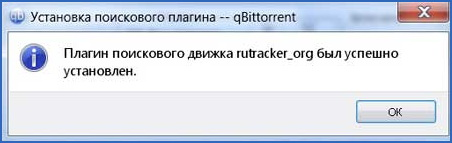
После установки необходимых плагинов, вы сможете искать торрент-файлы на всем известных торрент-треккерах. Правильно настроенный qBittorrent позволяет быстро и без задержек в любое время скачивать любимые фильмы, сериалы, музыку и программы.
Торрент не работает на windows 10 — решение
Чтобы открывать (скачивать) файлы торрент на компьютере с Windows, вам потребуется программное обеспечение Torrent-клиента, такое как BitTorrent или uTorrent. С более чем 150 миллионами установок (68% рынка) uTorrent — самый популярный клиент, который позволяет скачивать и выгружать файлы с гибкими параметрами раздачи.
Но иногда пользователи Windows могут столкнуться с тем, что торрент не работает на windows 10, не отвечает или продолжает давать сбой, т.е зависает после добавления нового файла и начала загрузки. Некоторые пользователи сообщают, что Торрент не открывается и не запускается, особенно при попытке загрузить большие файлы.
Торрент не отвечает в windows 10
Возможной причиной может быть системный брандмауэр, заражение вирусным вредоносным ПО (наиболее распространенное) или у вас установлен сторонний антивирус, например Avast, который отключает функцию защиты P2P, из-за чего Торрент не открывается. Более того, несовместимость или устаревшая версия программного обеспечения может быть возможной причиной его частых сбоев.

А теперь попробуйте открыть программу и проверьте устранило ли это проблему? Если нет, то следуйте следующему решению.

Проверьте компьютер на наличие вирусов в системе
Выполните полное сканирование системы с помощью системы безопасности Windows (формально известной как защитник Windows), чтобы убедиться, что вредоносное ПО отсутствует в системе.
Проверить совместимость программы
Если проблема возникла после обновления до Windows 10, возможно, проблема связана с совместимостью. И запуск средства устранения неполадок совместимости, вероятно, поможет решить проблему.
Переустановите приложение
Давайте полностью удалим uTorrent, перезагрузим компьютер, а затем выполним новую установку последней версии uTorrent и посмотрим, решена ли это проблема.
Удалить Торрент в windows 10
Установите Торрент на windows10

Если программа по-прежнему не отвечает или продолжает зависать, то мы рекомендуем попробовать альтернативы, такие как qBittorrent и Deluge.
Как настроить qbittorrent
Многие интересуются как правильно настроить qbittorrent, чтобы он правильно работал.
На самом нет ничего сложного в настройке qbittorrent.
Чтобы приступить к настройкам qbittorrent кликаем на шестерёнку левой кнопкой мышки.
Первое – это поведение.
Ставим настройки как на скриншоте, обратите внимание на запрет спящего режима при наличии активных торрентов.
Второе – загрузки.
Делаем настройки qbittorrent как показано на фото, обращаем внимание на путь сохранения закаченных файлов.
Третье – соединение.
Обращаем внимание на (использовать UPnP/NAT-PMP маршрутизатора), галочку ставим, если вы используете подключены через WiFi или ADSL – модем.
Остальное ставим как на слайде.
Четвёртое – скорость.
Тут очень интересные настройки по скорости отдачи и загрузки.
Можно настроить повремени и дням недели. Например, ночью сделать скорость побольше, а днём поменьше. Делайте, как вам удобно.
Пятое — BitTorrent.
Выставляем всё как на фото.
Шестое – RSS.
Ничего здесь не нажимаем, оставляем по умолчанию.
Седьмое – Веб-интерфейс.
Ничего здесь нетрогаем, в принципе не понятно зачем это надо, но такая функция есть, удалённое управление.
Восьмое – дополнительно.
Ставим всё как на слайде.
Как видите, настроить qbittorrent не так сложно, если у вас возникли проблемы или что-то не получается, пишите в комментариях.

Добрый день!
Не подскажете, как включить расшифровку символов, обозначающих статус каждого торрента? Главное, поначалу была эта панель, но я как-то от неё избавился (типа «и так всё ясно»). А теперь вот… Например, красный восклицательный знак — что бы он значил.
Спасибо.
Уважаемые
Не могу установить плагины. При вызове (Нажатие) «Поисковые плагины..» программа qbittorrent полностью закрывается, приходится вновь её запускать. Переустановка успехов не даёт. Помогите разобраться в причинах такого действа.
С уважением Виктор.
Да, но вы просто оставили почти все настройки по умолчанию. А сколько мне соединений всего и на торрент давать, если я хочу раздать штук 20 торрентов? Только один этот вопрос, не говоря уж о слотах, вызывает дискуссии: тут ведь и скорость, и количество частей торрента и их объём… А я недавно допёр, что ещё и анонсеры забирают соединения: т.е. назначии мы 500, открыли 20 торрентов, и там… не поленились для нашей редкой раздачи — по 25 трекеров забабахали :))) И ещё открыли вкладок в бразере штук 50. Всё, ни скачать, ни отдать — анонсеры и браузера забрали под себя всё.:)
И тп. В этих настройках программа будет анонсировать поочерёдно, а, значит, если есть группа из стандартной шестистрочной связки, остальные 5 не сработают. Нужно все вместе анонсировать. Ещё у кульбиттора есть глюс с конфликтом анонсеров меж собой, на что есть патч…
Эх… Вот бы с кем сесть вечерок-другой с пигом да понастраивать это всё, потстить…
не качает..простаивает…танцы с бубном по вашим рекомендациям не помогли…ховно…в утиль
как сделать видными остановленные загрузки
Здравствуйте. Почему при загрузке двух образов в gBittoren v. 4.1.5 не видно их, (нет возможности один образ не загружать) Есть ли в настройках такая функция, чтоб ее активировать. С Уважением Leonid.
dark theme как установить?
«Всегда анонсировать на все трекеры в группе» — нужно вкл. иначе он будет анонсировать только на один трекер
Подскажите пожалуйста что делать если при загрузке всех торрентов отсутствуют сиды и пиры
Вопрос такого рода. В uTorrent при создании торрент-файла имеется выбор — сохранить порядок файлов. Имеется ли такое в qbittorent?
Я установил QBittorrent на сервер QNAP HS251.
Подскажите как настроить его работу включая удаленное управление. Имею статический IP.
Спасибо!
А как забрать с него скаченные файлы? Web интерфейс не дает такой возможности ((
твоё дерьмо настройки не пашут,по стандарту делайте и всё будет ок
Сейчас некоторые настройки изменились.
Как настроить qbittorrent 4.3.1 так как в пунктах BitTorrent и дополнительно несколько по другому всё написано
Web интерфейс «не понятно зачем это надо» все понятно с автором. Нихрена не понимает еще статьи о настройке клиентов берется писать.
«Веб-интерфейс.
Ничего здесь нетрогаем, в принципе не понятно зачем это надо, но такая функция есть»
Профи писал сразу видно xD Веб-интерфейс нужен для управления клиентом с другой машины. Вообще можно торрент-клиент на сервер закинуть и управлять им со своего ПК.
Юноша, интерфейс qbittorrent изменился, поэтому твоя статейка- уже хлам
C этим торрентом случились некоторые заморочки. После обновления скаченный
Источник: windorez.ru
Настройка qBittorrent
При первом запуске программы qBittorrent появляется диалоговое окно с официальным уведомлением, которое в дальнейшем появляться не будет. Уведомление содержит следующую информацию: при запуске торрента данные становятся доступны другим пользователям благодаря раздаче. Также уведомление предупреждает об ответственности за информацию которой вы делитесь. Чтобы продолжить работу с программой следует согласиться с условиями.
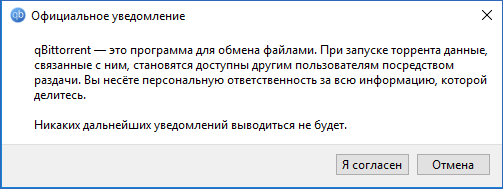
После запуска программы разберем как настроить qBittorrent. Настройка qBittorrent не отличается особой продвинутостью, нет ничего лишнего, но возможно настроить все, что необходимо для каждого пользователя. Чтобы перейти к настройкам в меню нажмите «Инструменты» — «Настройки…», либо значок шестеренки на панели инструментов, либо сочетание клавиш Alt+O.
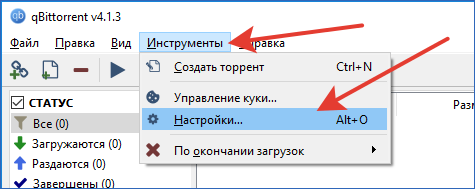
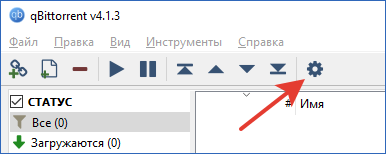
Основные настройки
В настройках клиента есть несколько вкладок, каждая из которых отвечает за определенные параметры:
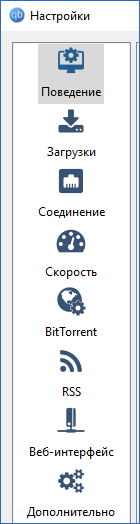
- поведение;
- загрузки;
- соединение;
- настройка скорости;
- bittorrent;
- RSS;
- веб-интерфейс;
- дополнительные настройки.
Во вкладке «Поведение» настраиваются:

- Язык интерфейса. Здесь вы можете выбрать любой другой язык программы.
- Список торрентов.
- Интерфейс – запускать или нет клиент при старте Windows; запускать программу свернутой; показывать значок в области уведомлений; ассоциировать торрент-файлы и магнет-ссылки.
- Управление питанием – позволяет запретить системе переходить в спящий режим, когда торренты загружаются или раздаются.
- Включить/выключить файл журнала, в который записываются ошибки программы.
Следующая вкладка – настройки загрузки файлов.
Основные и наиболее необходимые надстройки на данном этапе:
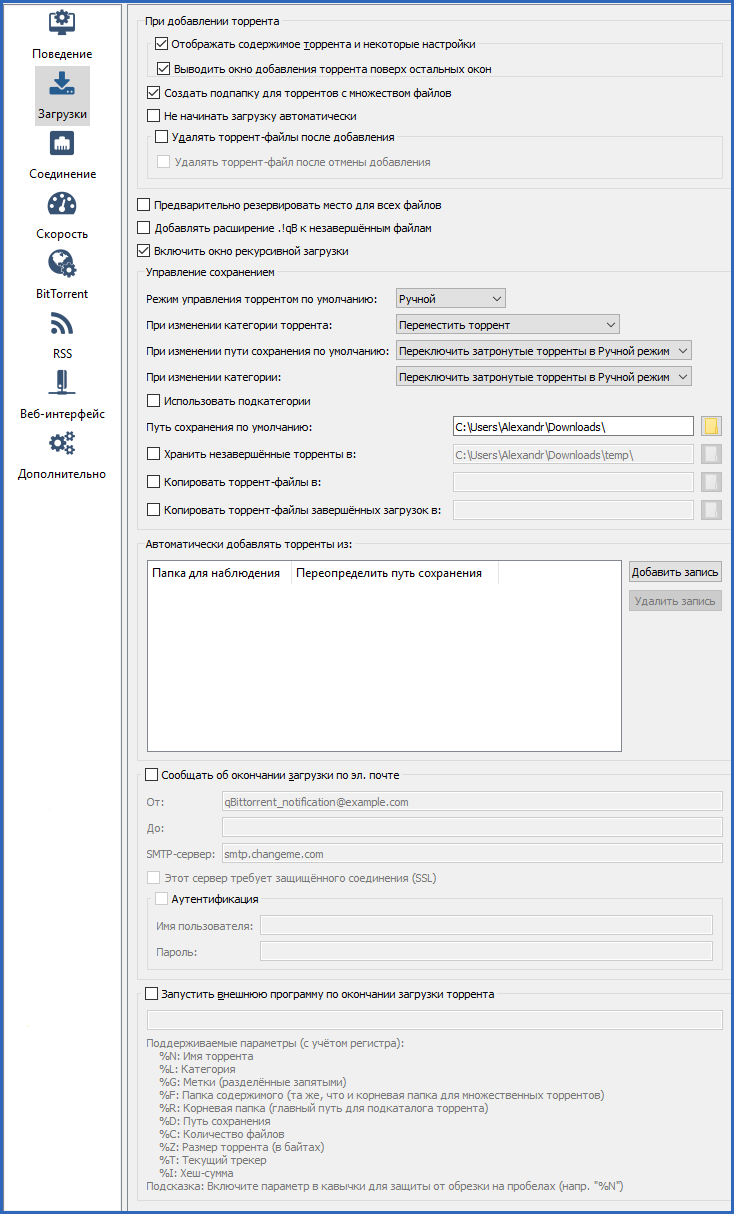
- Отображать содержимое торрента и некоторые настройки. Если галочка стоит, то появляется возможность выбрать определенные файлы раздачи (например, конкретную серию из раздачи сериала или определенный трек из альбома любимой группы).
- Путь сохранения фалов. Здесь вы можете выбрать удобный для вас путь, куда будут скачиваться файлы.
- Также здесь вы можете включить уведомление на почту о завершении загрузки или запустить какую-либо программу по окончанию.
Следующим пунктом настраивается «Соединение».
Основные параметры настройки qBittorrent:
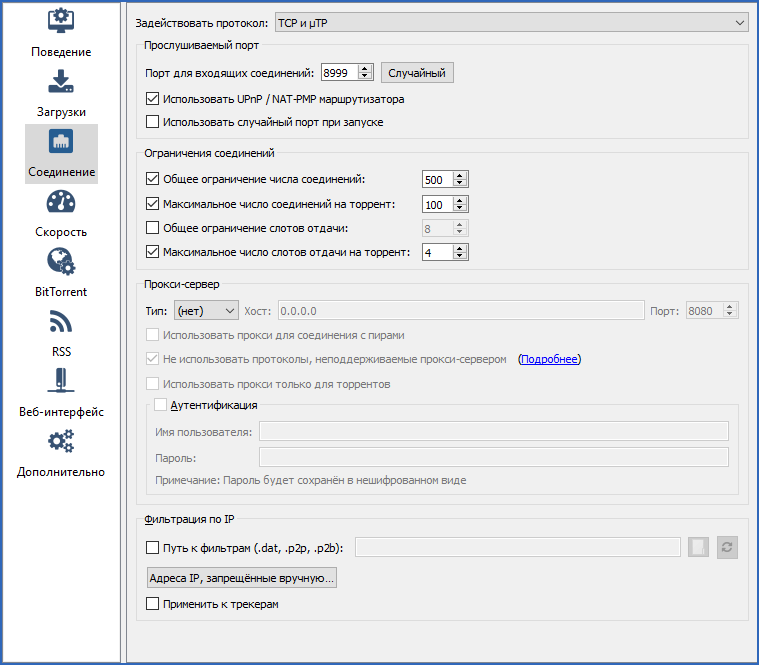
- Порт для входящих соединений. Вписывается порт, который в дальнейшем необходимо будет открыть в брандмауэре или пробросить в роутер. Рекомендуется выбирать в диапазоне от 50000 до 60000.
- Ограничения соединений. Следует поставить галочку напротив пункта «Максимальное число слотов отдачи на торрент». Если qBittorrent медленно качает, то необходимо уменьшить показатель «Максимальное число соединений на торрент» и увеличить «Общее ограничение числа соединений». Если ваша исходящая скорость интернета равна 3 Мбит/с, то оптимальные значения будут следующими: общее ограничение числа соединений – 700, максимальное число соединений – 40, максимальное число слотов отдачи – 15. Что делать если qBittorrent простаивает или qBittorrent не качает? Поэкспериментируйте с параметрами, оставляйте второй параметр ниже первого примерно в 10-20 раз ниже (чем больше первый, тем больше разница со вторым), а максимальное число слотов отдачи в два раза меньше числа соединений.
Как увеличить скорость qBittorrent
Во вкладке «Скорость» вы можете настроить скорость qBittorrent как загрузки, так и отдачи. Здесь вы можете настроить qBittorrent на максимальную скорость, запланировать изменение скорости в зависимости от времени суток и дня недели.
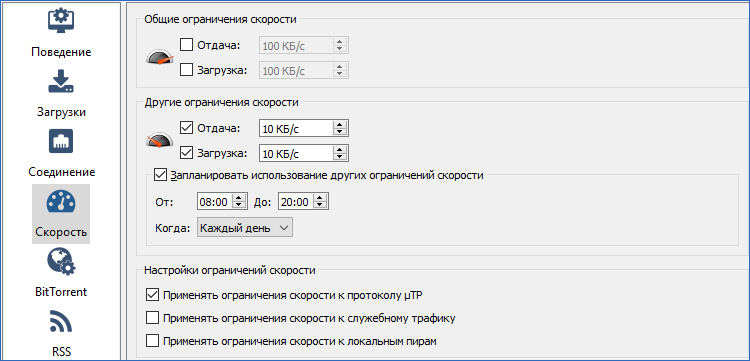
На вкладках «BitTorrent», «RSS», «Веб-интерфейс» и «Дополнительно» вы можете настроить: приватность, очередность скачиваемых торрентов, ограничения по рейтингу торрент-файла, RSS-каналы, подключить удаленное управление клиентом из любой точки мира по средствам веб-интерфейса и ряд других дополнительных общих параметров (проверка обновлений, уровень буфера, показывать уведомления и другие.
Поиск в qBittorrent
Чтобы воспользоваться функцией «Поисковик» в клиенте qBittorrent, необходимо установить поисковый плагин.
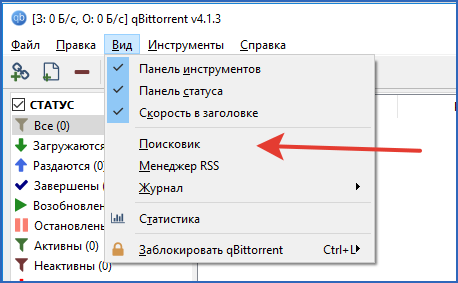


После завершения установки, необходимо перезапустить программу. После повторного запуска, нажимаем «Поисковик» и ищем необходимый файл (например, «Аватар»). Выбираем нужный файл и нажимаем кнопку «Скачать»:

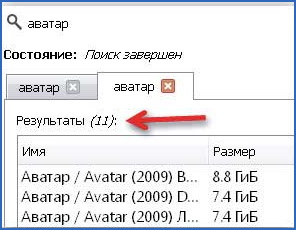

Поиск в qBittorrent работает, но торрент-треккеры в данном случае малоизвестны. Для обеспечения поиска по знакомым торрент-трекерам, например таким, как torrents.ru и rutracker.org необходимо скачать и установить плагины для qBittorrent. Они легко ищутся в интернете, а установка не требует особых навыков.
После скачивания плагина на компьютер, нажимайте кнопку «Поисковые движки…», а затем кнопку «Установить новый». Далее выбирайте файл разархивированного плагина и устанавливайте его.


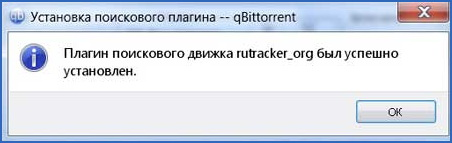
После установки необходимых плагинов, вы сможете искать торрент-файлы на всем известных торрент-треккерах. Правильно настроенный qBittorrent позволяет быстро и без задержек в любое время скачивать любимые фильмы, сериалы, музыку и программы.
Источник: qbittorrentru.ru